Page 17 of 127

Grundsätzliche Bedienung17Bass
Mit dieser Einstellung können die tiefen Frequenzen der Audioquellen
verstärkt oder gedämpft werden.
Die Einstellungen wie gewünscht
anpassen.
Mitten
Mit dieser Einstellung können die
mittleren Frequenzen der Audio‐
quelle verstärkt oder gedämpft
werden.
Die Einstellungen wie gewünscht
anpassen.
Treble Mit dieser Einstellung können die
hohen Frequenzen der Audioquellen
verstärkt oder gedämpft werden.
Die Einstellungen wie gewünscht
anpassen.
Modus EQ
(EQ: Equalizer)
Mit dieser Einstellung lässt sich der
Klang für einen bestimmten Musikstil
optimieren, Rock oder Klassik .EQ wählen. Ein Untermenü mit vorde‐
finierten Klangstilen wird angezeigt.
Den gewünschten Klangstil auswäh‐
len.
Wird einer der vordefinierten Klang‐
stile ausgewählt, werden die Einstel‐
lungen für Bässe, Mitten und Höhen
vom System angepasst.
Wenn Sie eine dieser Einstellungen
manuell anpassen, wird EQ auf
Manuell gesetzt.
Überblendregler (Fader) und
Balance
Wenn Fader oder Balance ausge‐
wählt wird, wird auf der rechten Bild‐ schirmseite eine Grafik angezeigt.
Fader auswählen, um die Lautstärke‐
verteilung zwischen den vorderen
und hinteren Fahrzeuglautsprechern
anzupassen. Die Einstellungen wie
gewünscht anpassen.
Balance auswählen, um die Lautstär‐
keverteilung zwischen den linken und
rechten Fahrzeuglautsprechern
anzupassen. Die Einstellungen wie gewünscht anpassen.
Page 18 of 127

18Grundsätzliche BedienungLautstärkeeinstellungenAutomatische Lautstärke
einstellen
HOME drücken und Einstellungen
auswählen, um die Systemeinstellun‐
gen anzuzeigen.
Radioeinstellungen und dann Autom.
Lautstärkeregulierung auswählen.
Um den Grad der Lautstärkeanpas‐
sung zu ändern, die Option Autom.
Lautstärkeregulierung auf Aus,
Niedrig , Mittel oder Hoch stellen.
Aus : Bei höherer Fahrgeschwindig‐
keit findet keine Lautstärkeanhebung statt.
Hoch : Bei höherer Fahrgeschwindig‐
keit wird die Lautstärke auf den Maxi‐ malwert angehoben.
Start-Lautstärke einstellen
HOME drücken und Einstellungen
auswählen, um die Systemeinstellun‐ gen anzuzeigen.
Radioeinstellungen und dann
Maximale Einschaltlautstärke
auswählen.Die Einstellungen wie gewünscht
anpassen.
Lautstärke der
Verkehrsdurchsagen anpassen
Die Lautstärke der Verkehrsdurchsa‐
gen kann unabhängig von der
"normalen" Audiolautstärke voreinge‐ stellt werden.
HOME drücken und Einstellungen
auswählen, um die Systemeinstellun‐
gen anzuzeigen.
Radioeinstellungen , RDS-Optionen
und dann TP-Lautstärke auswählen.
Die Einstellungen wie gewünscht
anpassen.
Hinweis
Während einer Durchsage kann die Lautstärke durch Drehen von m
VOL eingestellt werden.
Hinweiston-Lautstärke einstellen
Beim Betrieb der Bedienelemente im
Fahrzeug werden die Aktionen durch
Hinweistöne bestätigt. Die Lautstärke dieser Hinweistöne kann eingestellt
werden.HOME drücken und Einstellungen
auswählen, um die Systemeinstellun‐ gen anzuzeigen.
Fahrzeugeinstellungen , Komfortein‐
stellungen und dann Signaltonlaut‐
stärke auswählen.
Niedrig oder Hoch auswählen.
Lautstärke der
Navigationsansagen einstellen
HOME drücken und Einstellungen
auswählen, um die Systemeinstellun‐
gen anzuzeigen.
Navigationseinstellungen ,
Sprachausgabe und dann Navigati‐
onsansage-Lautstärke auswählen.
Zum Einstellen der Lautstärke der
Ansagen Meldungen auswählen und
die Lautstärke wie gewünscht regeln.
Um die Lautstärke einer gegebenen‐ falls im Hintergrund wiedergegebe‐
nen Audioquelle einzustellen,
Hintergrund auswählen und die Laut‐
stärke wie gewünscht regeln.
Lautstärketest auswählen, um eine
Hörprobe mit den aktuellen Einstel‐
lungen wiederzugeben.
Page 19 of 127

Grundsätzliche Bedienung19Hinweis
Während einer Durchsage kann die
Lautstärke durch Drehen von m
VOL eingestellt werden.
Systemeinstellungen
Über die Anwendung Einstellungen
können verschiedene Einstellungen
des Infotainment System angepasst
werden.
Spracheinstellungen
HOME drücken. Einstellungen und
dann Sprachen (Languages)
auswählen.
Eine Liste aller verfügbaren Sprachen wird angezeigt.
Gewünschte Sprache auswählen.
Uhrzeit- und
Datumseinstellungen
HOME drücken. Einstellungen und
dann Datum und Uhrzeit auswählen.
Automatische Uhrzeiteinstellung
Das System empfängt kontinuierlich
Informationen zur aktuellen Uhrzeit
und zum aktuellen Datum.
Wenn die Uhrzeit- und Datumsein‐ stellungen automatisch aktualisiert
werden sollen, RDS-Zeit-
Synchronisation aktivieren.
Um die Uhrzeit und das Datum manu‐ ell einzustellen, RDS-Zeit-
Synchronisation deaktivieren.
Uhrzeit einstellen
Zeit einstellen auswählen, um die
Uhrzeit einzustellen.
Die Einstellungen wie gewünscht
anpassen.
Datum einstellen
Datum einstellen auswählen, um das
Datum einzustellen. Die Einstellun‐
gen wie gewünscht anpassen.
Uhrzeitformat
Zeitformat einstellen auswählen, um
das gewünschte Uhrzeitformat
auszuwählen. Ein Untermenü wird
angezeigt. 12 Stunden oder 24
Stunden aktivieren.
Page 20 of 127

20Grundsätzliche BedienungSoftwareinformationenHOME drücken. Einstellungen und
dann Radioeinstellungen auswählen.
Die Liste durchblättern und Software‐
versions-Menü auswählen, um das
entsprechende Untermenü anzuzei‐ gen.
Informationen zur Softwareversion
Um eine Liste aller installierten Soft‐
wareversionen anzuzeigen,
Softwareversion-Informationen
auswählen.
Standardmäßig sind alle Versionen
aktiviert.
Softwareaktualisierung
Kontaktieren Sie zur Aktualisierung
Ihrer Systemsoftware bitte Ihre Werk‐
statt.
Protokolldatei
Log-File erstellen auswählen, um
eine Protokolldatei mit der aktuellen
Softwareversion zu generieren.Lizenzinformationen
Zum Anzeigen von Informationen
über den Hersteller des Infotainment
Systems Lizenzinformationen
auswählen.
Werkseinstellungen
Zum Zurücksetzen aller Infotainment-
Einstellungen auf die Werkseinstel‐
lungen Radioeinstellungen
zurücksetzen auswählen.
Anzeige-Einstellungen HOME drücken. Einstellungen und
dann Anzeigeeinstellungen auswäh‐
len.
Home Page
Homepage-Menü auswählen, um das
Einstellungsmenü für die Startseite
anzuzeigen.
Um über die Homepage auf das
Menü zuzugreifen, unten am Bild‐
schirm Menü auswählen.
Die Homepage kann je nach Ihren
persönlichen Präferenzen angepasst
werden.Anpassen
Die auf der ersten Startseite ange‐
zeigten Anwendungssymbole
können je nach Wunsch ausgewählt
werden.
Homepage anpassen auswählen, um
eine Liste aller im System installierten
Anwendungen anzuzeigen. Die
Menüeinträge der Anwendungen aktivieren, die auf der ersten Start‐
seite angezeigt werden sollen.
Die anderen Anwendungen werden
auf den folgenden Seiten angeordnet.Sortieren
Auf jeder Startseite können bis zu
acht Anwendungssymbole angeord‐
net werden.
Die Position der Symbole kann je
nach Bedarf angepasst werden.
Sortieren auswählen, um die Startsei‐
ten im Bearbeitungsmodus anzuzei‐
gen.
Das Symbol, das verschoben werden
soll, berühren und halten.
Um das Symbol an eine neue Posi‐
tion zu verschieben, auf der Startseite
das Symbol auswählen, das sich an
der gewünschten Position befindet.
Page 21 of 127
Grundsätzliche Bedienung21Zum Bestätigen der Änderung Fertig
auswählen.
Die Position der beiden Symbole wird
getauscht.Standardeinstellungen für die Start‐
seite
Um die Werkseinstellungen der
Homepage wiederherzustellen,
Homepage zurücksetzen auswählen.
Display Aus
Display aus auswählen, um das
Display auszuschalten.
Eine beliebige Taste am Infotainment System (außer m VOL ) drücken, um
das Display wieder einzuschalten.
Page 22 of 127

22RadioRadioBenutzung .................................... 22
Sendersuche ................................ 22
Favoriten-Listen ........................... 23
Radio Data System (RDS) ...........24
Digital Audio Broadcasting ..........26Benutzung
Radio aktivieren
HOME drücken und dann AM, FM
oder DAB auswählen.
Der zuletzt ausgewählte Sender wird
wiedergegeben.
Hinweis
Zum Wechseln zwischen den
verschiedenen Audioquellen auf SRC drücken oder Quelle auswäh‐
len.
Sendersuche
Automatische Sendersuche
I oder H kurz drücken, um den
nächsten Sender aus der Senderfre‐
quenz zu spielen.
Manuelle Sendersuche I oder H drücken und halten. Die
Taste loslassen, wenn die
gewünschte Frequenz auf der
Frequenzanzeige beinahe erreicht
wurde.Manuelle Sendereinstellung
Zum Einstellen der Frequenz
MENU SELECT drehen.
Die Frequenz wie gewünscht einstel‐
len.
Senderlisten Menü auf dem Bildschirm auswählen,
um das entsprechende Radiomenü
aufzurufen.
Den Menüeintrag Senderliste
auswählen.
Eine Liste aller empfangbaren
Sender im betreffenden Wellenbe‐
reich und im aktuellen Empfangsge‐ biet wird angezeigt.
Hinweis
Falls zuvor noch keine Senderliste
angelegt wurde, führt das Infotain‐
ment System einen automatischen
Sendersuchlauf durch.
Page 23 of 127

Radio23
Wählen Sie den gewünschten Sender
aus.
Hinweis
Der aktuell empfangene Sender ist
durch i gekennzeichnet.
Kategorienliste
Zahlreiche Sender senden einen
PTY-Code, der den Typ des gesen‐
deten Programms angibt (z. B. Nach‐ richten). Bei einigen Sendern wird der
PTY-Code außerdem abhängig vom
gerade gesendeten Inhalt geändert.
Das Infotainment System speichert
diese Sender sortiert nach
Programmtyp in der entsprechenden Kategorieliste.
Hinweis
Die Untermenüoption „Kategorien‐
liste“ ist nur in den Wellenbereichen
FM und DAB verfügbar.
Zur Suche nach einem von den
Sendern festgelegten Programmtyp
die wellenbereichsspezifische Kate‐
gorienlisten-Option auswählen.
Eine Liste der aktuell verfügbaren
Programmtypen wird angezeigt.
Wählen Sie den gewünschten
Programmtyp aus. Es wird eine Liste
der Sender angezeigt, die ein
Programm des gewählten Typs
ausstrahlen.
Wählen Sie den gewünschten Sender aus.
Hinweis
Der aktuell empfangene Sender ist
durch i gekennzeichnet.
Aktualisieren der Senderlisten
Wenn die in der Senderliste eines Frequenzbands gespeicherten
Sender nicht mehr empfangen
werden können, müssen die AM- und
DAB- Senderlisten aktualisiert
werden.Hinweis
Die FM-Senderliste wird automa‐
tisch aktualisiert.
Den entsprechenden Listeneintrag im
Menü des Frequenzbands auswäh‐
len, um die Senderliste zu aktualisie‐
ren.
Eine Sendersuche wird gestartet. Ist
der Suchlauf beendet, wird der zuvor
eingestellte Sender gespielt.
Um die Sendersuche abzubrechen,
MENU SELECT drücken.
Hinweis
Bei der Aktualisierung einer wellen‐ bereichsspezifischen Senderliste
wird auch die entsprechende Kate‐
gorienliste aktualisiert.
Favoriten-Listen In den Favoriten-Listen können
Sender aller Wellenbereiche manuell
gespeichert werden.
Page 24 of 127

24Radio
In jeder Favoritenliste können
6 Sender gespeichert werden. Die
Anzahl der verfügbaren Favoriten-
Listen kann eingestellt werden (siehe unten).
Hinweis
Der aktuell empfangene Sender ist
hervorgehoben.
Sender speichern
Zu speichernden Sender einstellen.
Kurz Fav oben am Bildschirm
auswählen, um eine Favoritenliste zu öffnen oder zu einer anderen Favori‐tenliste zu wechseln.
Zur Speicherung des Senders an
einem Listenplatz: die entsprechende
Stationstaste 1–6 am Touchscreen
berühren und halten, bis eine Bestä‐
tigungsmeldung angezeigt wird.
Sender aufrufen
Bei Bedarf kurz Fav auswählen, um
eine Favoritenliste zu öffnen, oder um zu einer anderen Favoritenliste zu
wechseln. Eine der Senderbild‐
schirmtasten 1–6 auswählen, um den
an der entsprechenden Position
gespeicherten Sender wiederzuge‐
ben.
Anzahl der Favoritenseiten
festlegen
Drücken Sie auf HOME und wählen
Sie Einstellungen aus, um die
Systemeinstellungen zu öffnen.
Radioeinstellungen und dann Anzahl
Favoritenseiten auswählen.
Die Zahl der anzuzeigenden Favori‐
tenseiten auswählen.Radio Data System (RDS)
RDS ist ein von FM-Sendern ange‐
botener Dienst, der das Auffinden des
gewünschten Senders und dessen
störungsfreien Empfang erheblich vereinfacht.
Vorteile von RDS ● Auf dem Display erscheint der Programmname des eingestell‐
ten Senders anstelle von seiner
Frequenz.
● Bei der Sendersuche stellt das Infotainment System ausschließ‐lich RDS-Sender ein.
● Das Infotainment System stellt mittels AF (Alternative Frequenz)
stets die am besten zu empfan‐
gende Sendefrequenz des
eingestellten Senders ein.
● Je nachdem, welcher Sender empfangen wird, zeigt das Info‐
tainment System Radiotext an, der beispielsweise Informationen
über das aktuelle Programm
enthalten kann.
 1
1 2
2 3
3 4
4 5
5 6
6 7
7 8
8 9
9 10
10 11
11 12
12 13
13 14
14 15
15 16
16 17
17 18
18 19
19 20
20 21
21 22
22 23
23 24
24 25
25 26
26 27
27 28
28 29
29 30
30 31
31 32
32 33
33 34
34 35
35 36
36 37
37 38
38 39
39 40
40 41
41 42
42 43
43 44
44 45
45 46
46 47
47 48
48 49
49 50
50 51
51 52
52 53
53 54
54 55
55 56
56 57
57 58
58 59
59 60
60 61
61 62
62 63
63 64
64 65
65 66
66 67
67 68
68 69
69 70
70 71
71 72
72 73
73 74
74 75
75 76
76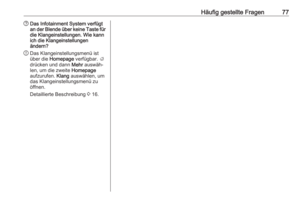 77
77 78
78 79
79 80
80 81
81 82
82 83
83 84
84 85
85 86
86 87
87 88
88 89
89 90
90 91
91 92
92 93
93 94
94 95
95 96
96 97
97 98
98 99
99 100
100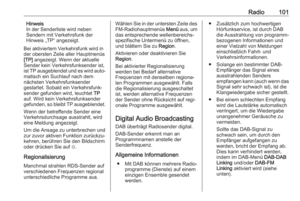 101
101 102
102 103
103 104
104 105
105 106
106 107
107 108
108 109
109 110
110 111
111 112
112 113
113 114
114 115
115 116
116 117
117 118
118 119
119 120
120 121
121 122
122 123
123 124
124 125
125 126
126






